Mật khẩu là yếu tố quan trọng và bảo mật cho tài khoản Facebook của bạn. Tuy nhiên, đôi khi chúng ta có thể quên mật khẩu của mình và không thể đăng nhập vào tài khoản. Để giải quyết vấn đề này, Facebook cung cấp một số cách khôi phục mật khẩu. Trong bài viết này, chúng ta sẽ cùng tìm hiểu cách lấy lại mật khẩu Facebook một cách đơn giản và nhanh chóng.
Nội dung
- 1. Cách lấy lại mật khẩu Facebook bằng số điện thoại
- 2. Cách lấy lại mật khẩu Facebook bằng Gmail
- 3. Lấy lại mật khẩu Facebook khi vẫn đang đăng nhập
- 4. Cách lấy lại mật khẩu Facebook khi đã đăng xuất
- 5. Lấy lại mật khẩu FB bằng tính năng quản lý mật khẩu
- 6. Lấy lại mật khẩu FB bằng xác thực bạn bè
- 7. Cách lấy lại mật khẩu Facebook bằng CMND, CCCD
- 8. Cách lấy lại mật khẩu Facebook bằng username
- 9. Cách lấy lại mật khẩu FB khi quên tên đăng nhập
- 10. Kết luận
1. Cách lấy lại mật khẩu Facebook bằng số điện thoại
Để khôi phục lại mật khẩu Facebook, bạn có thể sử dụng phương pháp đầu tiên là qua số điện thoại. Các bước để lấy lại mật khẩu bằng số điện thoại khá đơn giản và dễ thực hiện.
Bước 1: Đầu tiên người dùng cần truy cập vào ứng dụng Facebook > tiếp đến bấm chọn vào dòng Quên mật khẩu.
Bước 2: Tiếp đến bạn hãy nhập số điện thoại của mình để search tài khoản Facebook mà bạn quên mật khẩu.
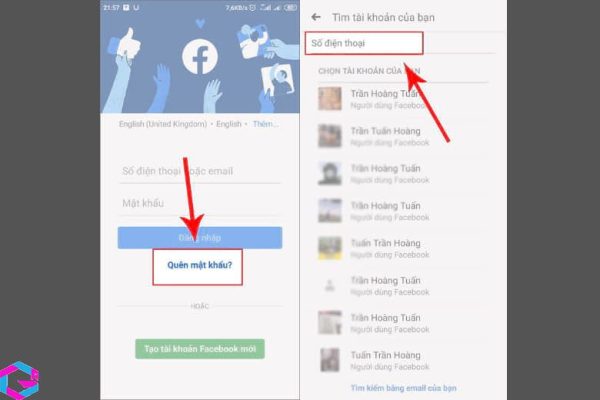
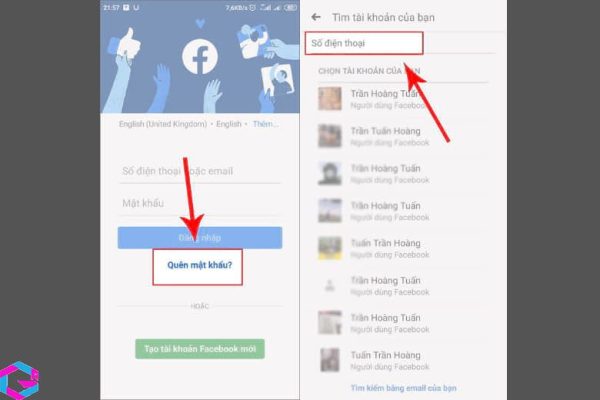
Bước 3: Sau đó sẽ có một hộp thoại gợi ý bạn có thể đăng nhập tài khoản Messenger > tiếp đến hãy bấm chọn vào dòng Thử cách khác > bấm chọn Tiếp tục.
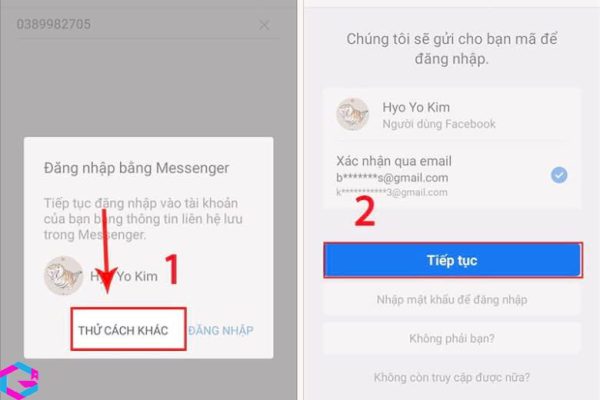
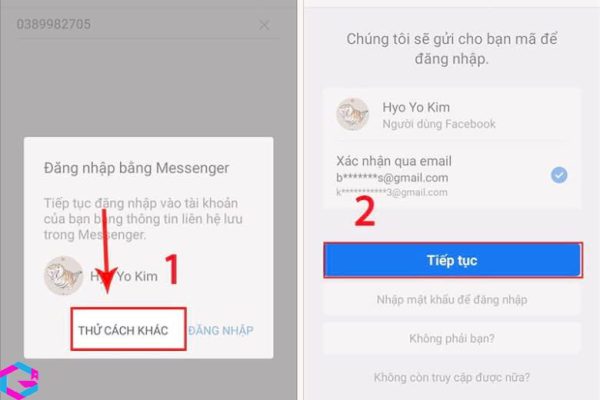
Bước 4: Tiếp theo sẽ có một mã xác nhận được gửi đến số điện thoại mà bạn nhập > bạn hãy nhập dãy số này vào ô rồi bấm Tiếp tục.
Bước 5: Sau khi đổi mật khẩu thành công, bạn sẽ được đưa về trang đăng nhập của Facebook. Tại đây, bạn có thể chọn tiếp tục đăng nhập để truy cập vào tài khoản. Nếu bạn muốn đăng nhập trên một thiết bị mới, hãy lựa chọn đăng xuất khỏi các thiết bị khác để đảm bảo an toàn cho tài khoản của mình.
Bước 6: Tiếp đến bạn chỉ cần nhập mật khẩu mới > bấm Tiếp tục là đã thành công đổi được mật khẩu Facebook.
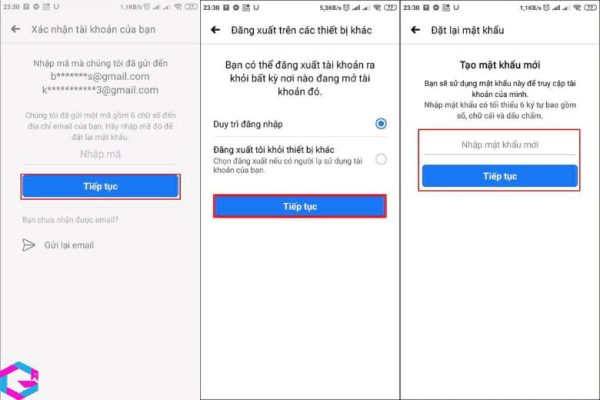
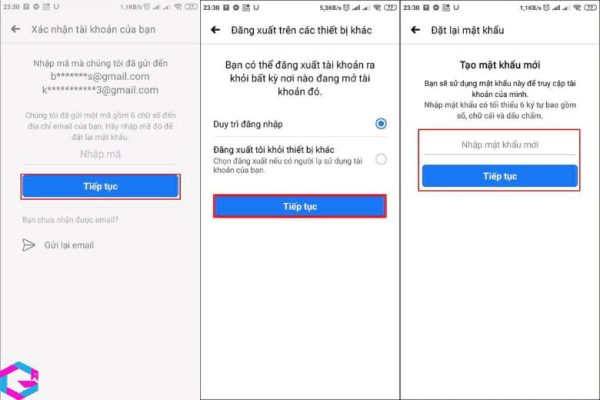
2. Cách lấy lại mật khẩu Facebook bằng Gmail
Dưới đây là phương pháp khác để lấy lại mật khẩu Facebook sử dụng Gmail. Bạn có thể thực hiện theo các bước sau đây:
Bước 1: Đầu tiên, người chơi cần phải mở ứng dụng Facebook trên điện thoại lên > bấm chọn vào dòng chữ nhỏ Quên mật khẩu.
Bước 2: Tiếp đến hãy nhấn vào mục search bằng email của bạn và tiến hành nhập email > sau đó hãy chọn search tài khoản của bạn.
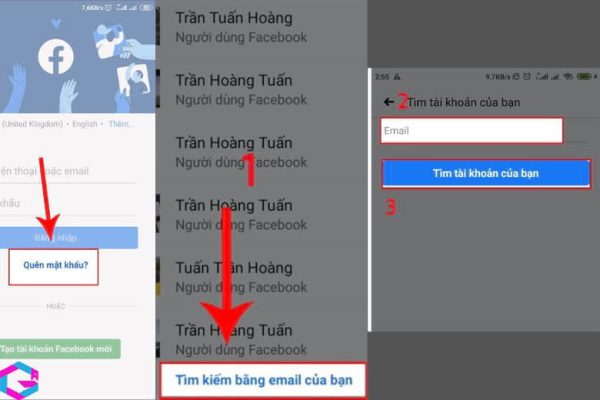
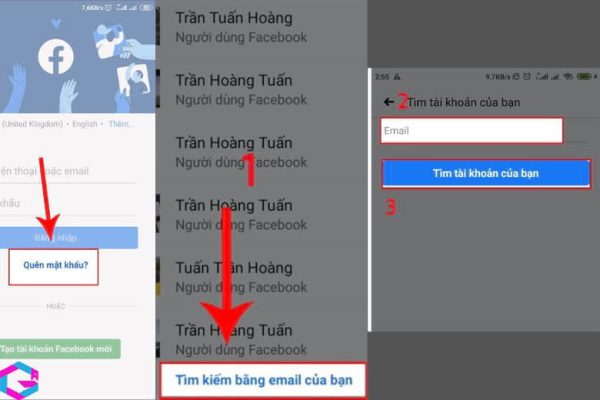
Bước 3: Ở tại mục đăng nhập Messenger thì hãy chọn vào dòng chữ Thử cách khác > sau đó hãy nhấn vào mục Tiếp tục.
Bước 4: Tiếp đến, sẽ có một mã xác nhận được gửi về email đăng ký của bạn > bạn hãy nhập mã này vào ô sau đó bấm Tiếp tục.
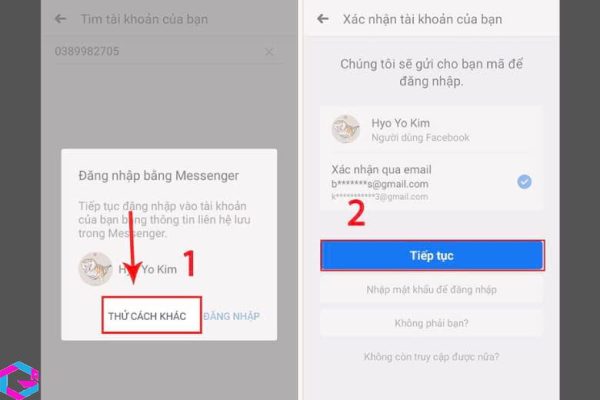
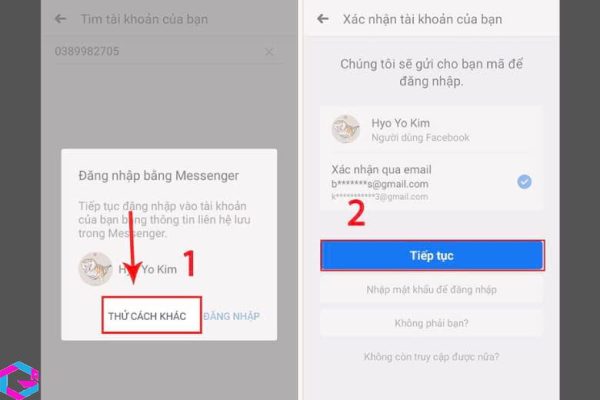
Bước 5: Sẽ xuất hiện hộp thoại tình trạng đăng nhập bạn có thể chọn Duy trì đăng nhập hoặc là Đăng xuất khỏi thiết bị khác và bấm Tiếp tục.
Bước 6: Kế đến bạn hãy nhập mật khẩu mới và bấm chọn Tiếp tục để hoàn thành việc thay đổi mật khẩu.
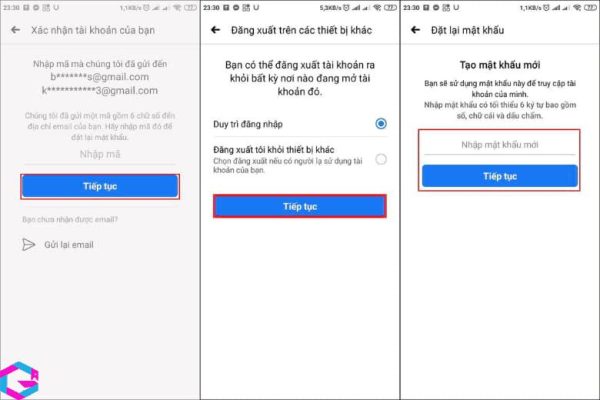
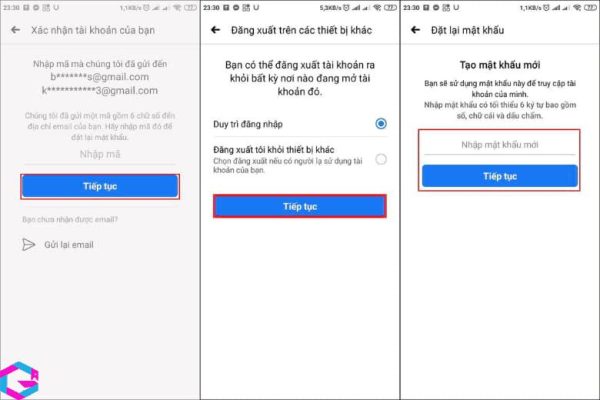
3. Lấy lại mật khẩu Facebook khi vẫn đang đăng nhập
Dưới đây là hai thủ thuật giúp bạn lấy lại mật khẩu Facebook khi bạn đã đăng nhập trên thiết bị nhưng lại quên mật khẩu. Hãy cùng tham khảo để khôi phục mật khẩu của bạn.
3.1. Hướng dẫn trên điện thoại
Bước 1: Nhấn vào biểu tượng có 3 gạch ngang > kế đến hãy chọn vào Cài đặt & quyền riêng tư > tiếp đến chọn vào Cài đặt.
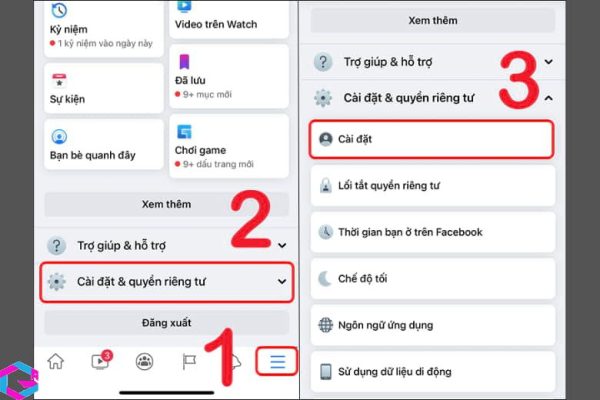
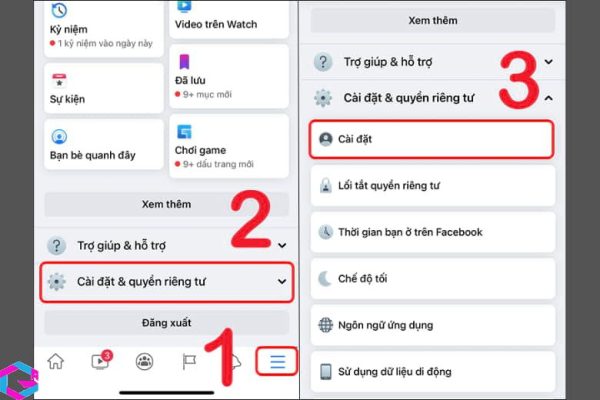
Bước 2: Ở ngay tại mục Thông tin cá nhân thì hãy bấm chọn vào Thông tin liên hệ > tiếp đến hãy nhấn vào mục Thêm địa chỉ email và số điện thoại của bạn.
Bước 3: Truy cập vào trang đăng nhập của Facebook, sau đó nhấn vào nút “Quên mật khẩu?”. Bạn sẽ được chuyển đến trang khôi phục mật khẩu, nơi bạn có thể chọn phương thức khôi phục mật khẩu qua email, số điện thoại hoặc tài khoản Google. Sau đó, hãy làm theo các bước hướng dẫn để hoàn tất quá trình lấy lại mật khẩu.
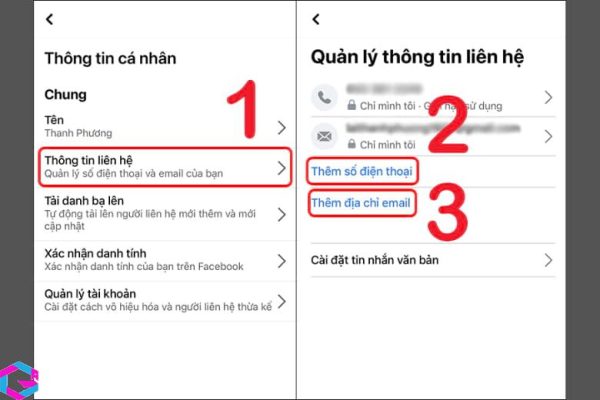
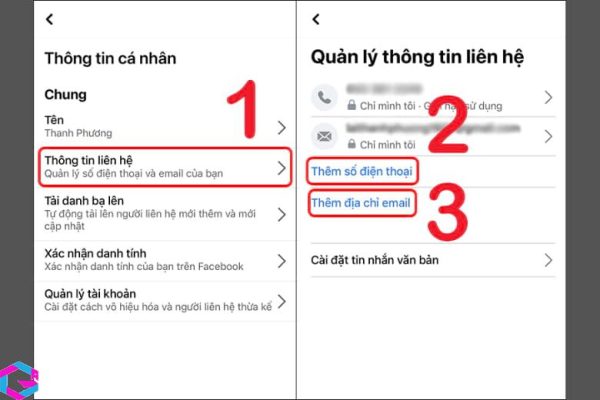
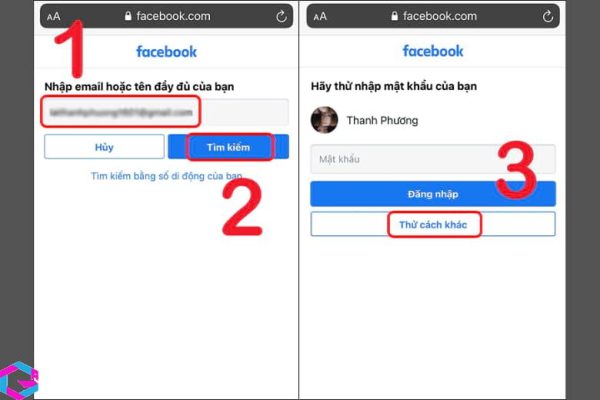
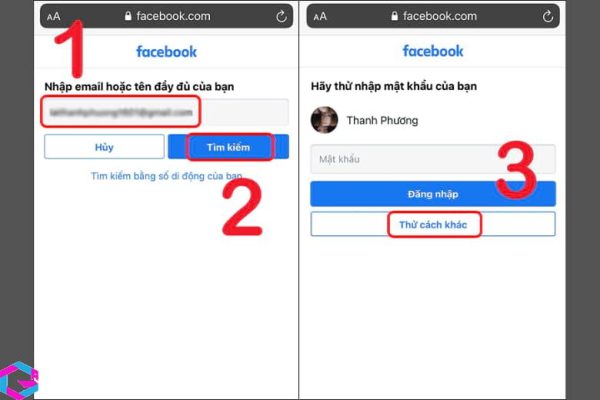
Bước 4: Kế đến bạn hãy chọn phương thức đăng nhập qua email hoặc số điện thoại > rồi bấm Tiếp > sau đó mã sẽ gửi về email hoặc số điện thoại của bạn, hãy nhập mã và chọn Tiếp.
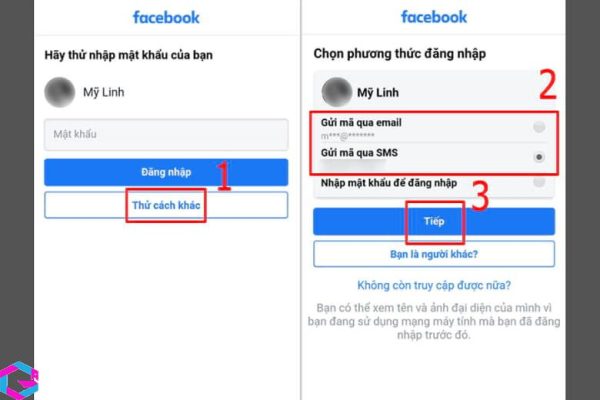
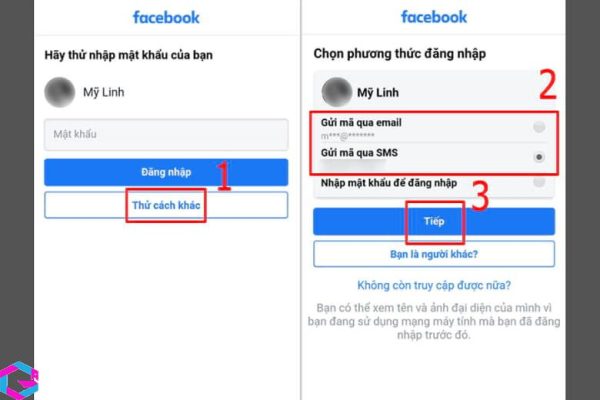
Bước 5: Tiếp theo bạn hãy điền lại mật khẩu mới vào ô > sau đó bấm Tiếp là được.
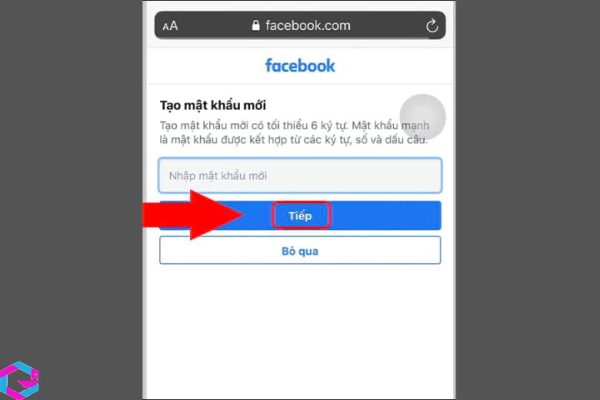
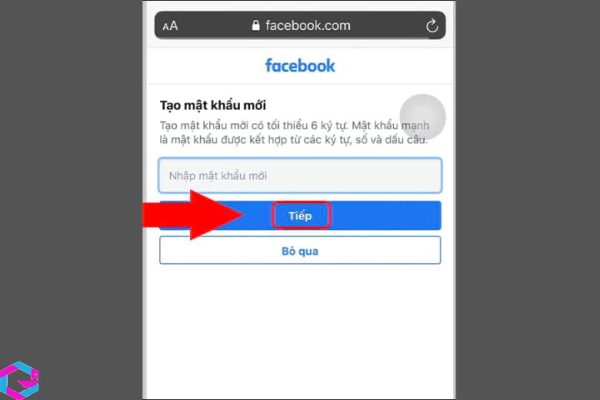
3.2. Hướng dẫn trên máy tính
Dưới đây là các bước đơn giản để khôi phục lại mật khẩu FB và tiếp tục đăng nhập và thao tác trên máy tính:
Bước 1: Đấu tiên bạn cần mở Facebook trên thiết bị vẫn còn duy trì đăng nhập > sau đó nhấn vào More ở ngay góc bên phải màn hình > tiếp đến chọn vào mục Cài đặt và cài đặt riêng tư > rồi chọn tiếp vào mục Cài đặt > chọn vào Chung > nhấn vào Liên hệ.
Bước 2: Sau đó bạn hãy chọn vào mục Thêm email hoặc là số điện thoại di động khác để có thể gửi mã khi thiết lập lại mật khẩu > bấm Thêm.
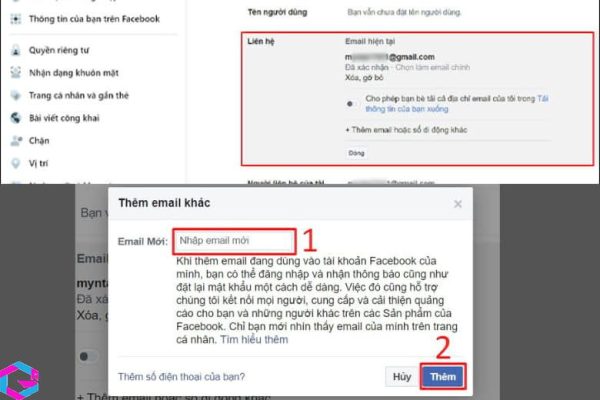
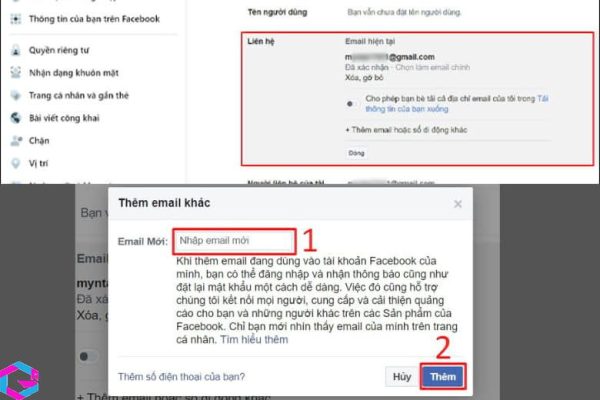
Bước 3: Kế đến bạn hãy bấm đăng xuất khỏi tài khoản và nhập đường link https://www.facebook.com/recover/initiate/ vào thanh search. Tại giao diện của link hãy nhập số điện thoại hoặc là email của bạn rồi chọn vào mục search.
Bước 4: Kế đến hãy chọn vào phương thức nhận mã bảo mật qua email hoặc số điện thoại để đổi lại mật khẩu.
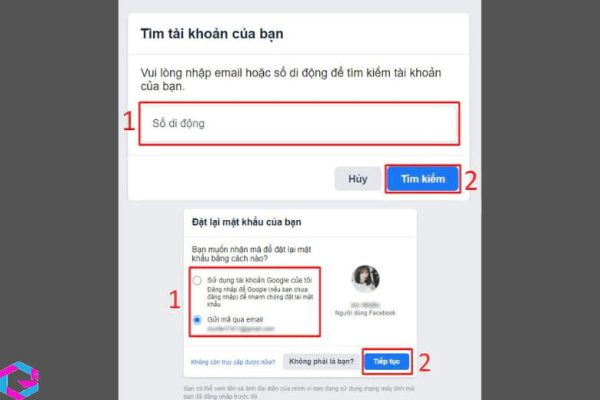
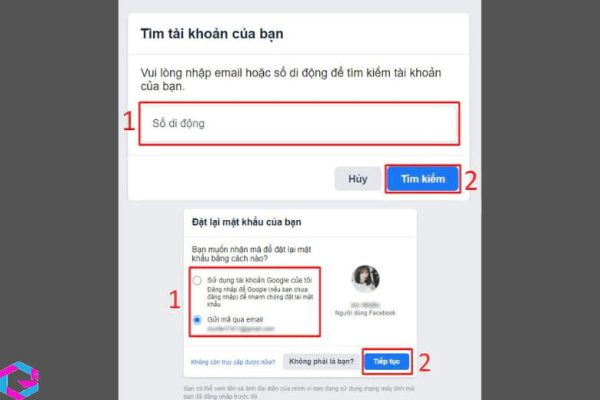
Bước 5: Tiếp đến mã sẽ được gửi về mail hoặc số điện thoại bạn hãy nhập mã và bấm Tiếp tục.
Bước 6: Tiến hành đặt lại mật khẩu mới và đăng nhập lại tài khoản là hoàn thành.
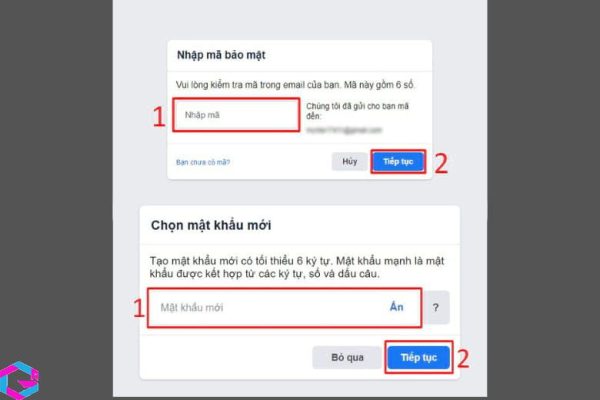
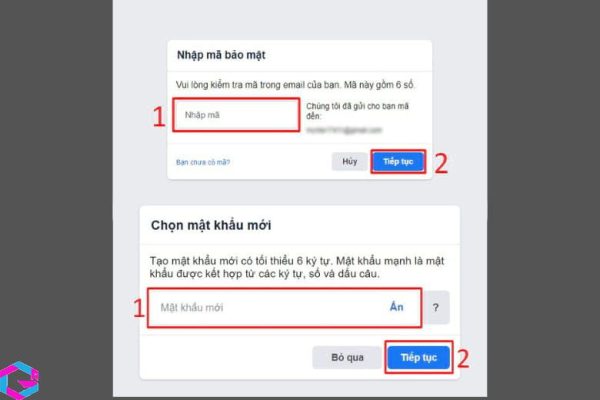
4. Cách lấy lại mật khẩu Facebook khi đã đăng xuất
Nếu bạn không thể đăng nhập vào tài khoản Facebook vì đã quên mật khẩu, hãy làm theo các bước sau để khôi phục lại mật khẩu của mình.
Bước 1: Đầu tiên bạn cần phải truy cập vào đường link https://www.facebook.com/login/identify > sau đó hãy nhập lại email hay số điện thoại bạn dùng để đăng ký tài khoản của mình rồi bấm search.
Bước 2: Tiếp đến bạn hãy lựa chọn phương thức nhận mã xác nhận thông qua email hoặc số điện thoại rồi bấm Tiếp tục.
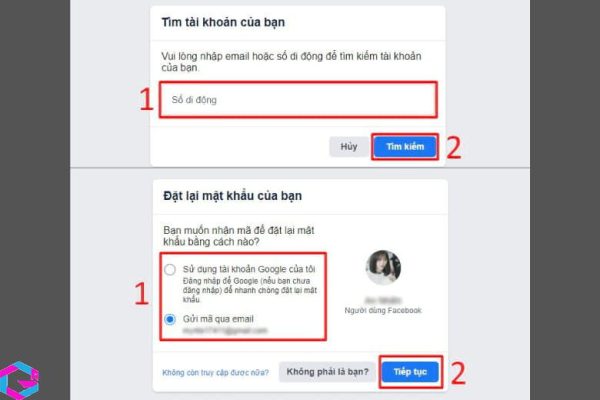
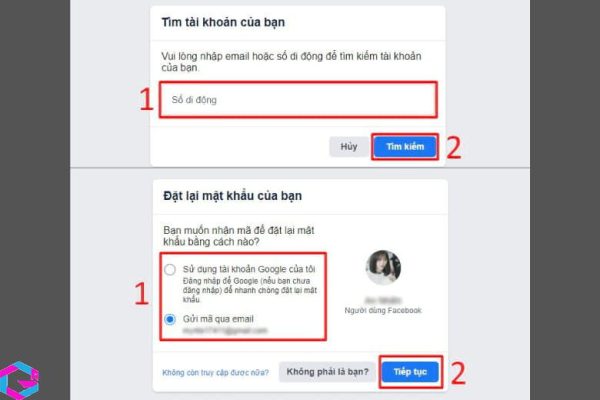
Bước 3: Kế đến hãy nhập mã bảo mật vừa được gửi về rồi bấm Tiếp tục.
Bước 4: Sau đó bạn hãy thêm mật khẩu mới cho tài khoản và chọn Tiếp tục là xong.
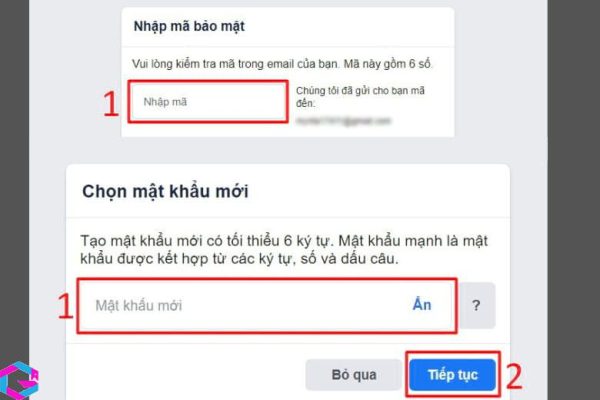
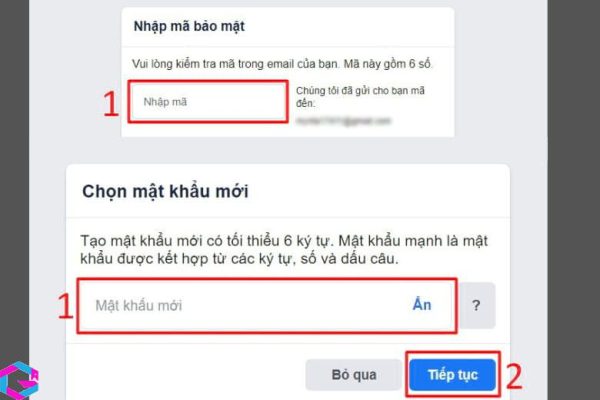
5. Lấy lại mật khẩu FB bằng tính năng quản lý mật khẩu
Bên cạnh các phương pháp lấy lại mật khẩu Facebook đã được giới thiệu, người dùng cũng có thể sử dụng tính năng quản lý mật khẩu trên trang web của Facebook để quản lý và khôi phục mật khẩu. Các bước để sử dụng tính năng này sẽ được hướng dẫn chi tiết sau đây.
Bước 1: Trước hết, bạn cần truy cập vào cài đặt tài khoản của mình. Để làm điều này, hãy tìm biểu tượng cài đặt trên trang web của Facebook sau khi đăng nhập tài khoản. Bạn có thể tìm biểu tượng này ở nhiều vị trí trên trang web, chẳng hạn như góc phải trên cùng hoặc góc trái dưới cùng của trang.
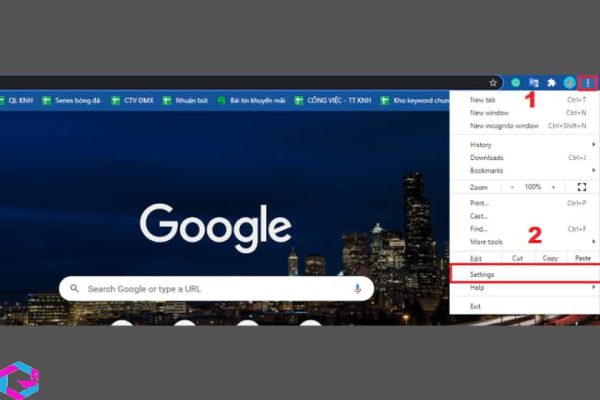
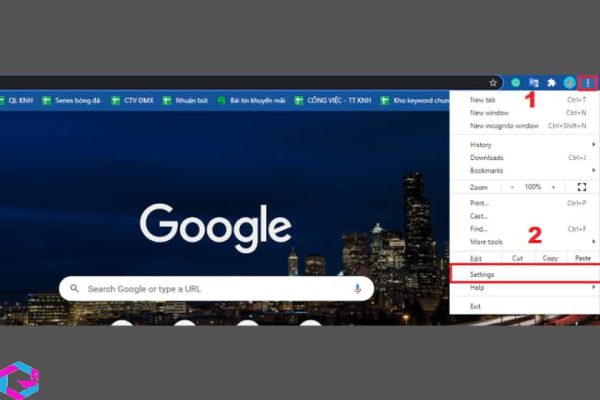
Bước 2: Sau đó hãy bấm chọn vào mục Mật khẩu > lúc này bạn hãy tìm lại dòng lưu mật khẩu Facebook của mình trên web và nhấn vào biểu tượng hình mắt để xem.
Bước 3: Lúc này bạn sẽ xuất hiện một hộp thông báo > bạn hãy nhập mật khẩu mà bạn cài mở máy để xem được mật khẩu Facebook đã được lưu là được.
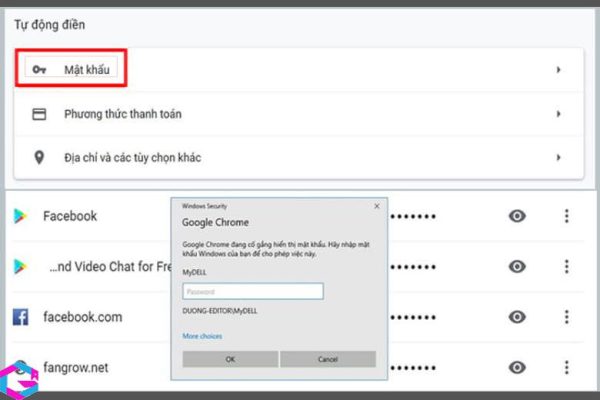
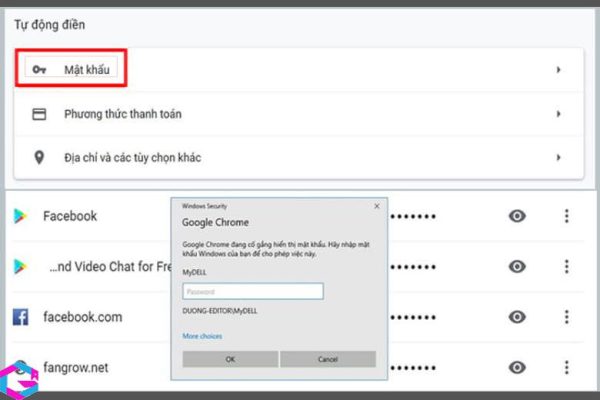
6. Lấy lại mật khẩu FB bằng xác thực bạn bè
Nếu bạn không lưu mật khẩu trên trình duyệt web, có thể sử dụng phương pháp khác để lấy lại mật khẩu Facebook, đó là xác thực qua hình ảnh được cung cấp bởi bạn bè của bạn.
Bước 1: Trước tiên, bạn cần phải đăng nhập vào tài khoản của mình. Sau đó, truy cập trang chủ Facebook và chọn mũi tên ở góc bên phải để mở ra danh sách các tùy chọn, sau đó chọn “Cài đặt & quyền riêng tư”.
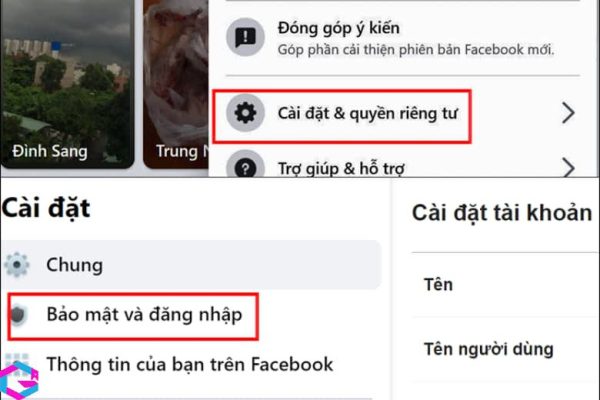
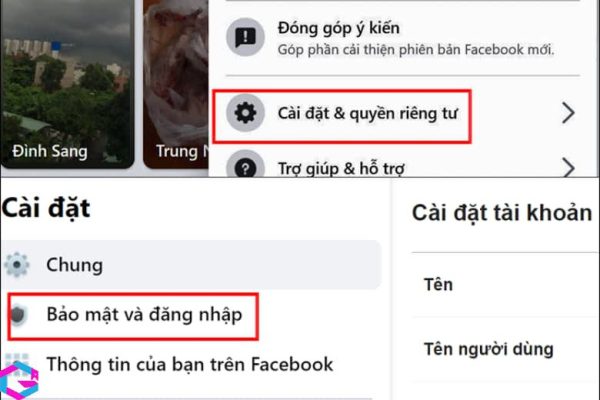
Bước 2: Ở cột bên trái, thì hãy chọn Bảo mật và đăng nhập > rồi chọn vào mục bạn bè để liên hệ nếu không đăng nhập được > tiếp đến hãy nhấn vào mục Chỉnh sửa và chọn Bạn bè.
Bước 3: Trong hộp thoại này thì bạn hãy chọn những người bạn liên hệ đáng tin cậy, nhập tên từ 3 đến 5 người bạn của mình và bấm xác nhận.
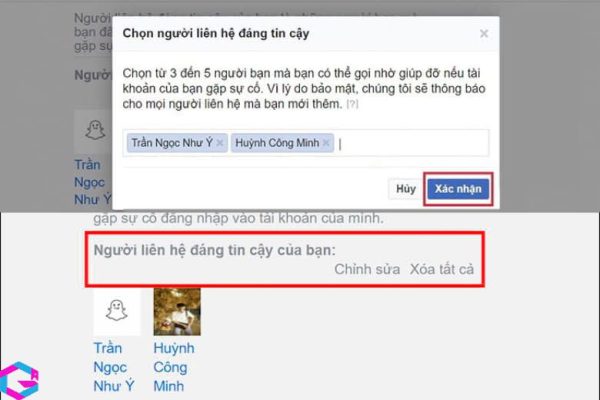
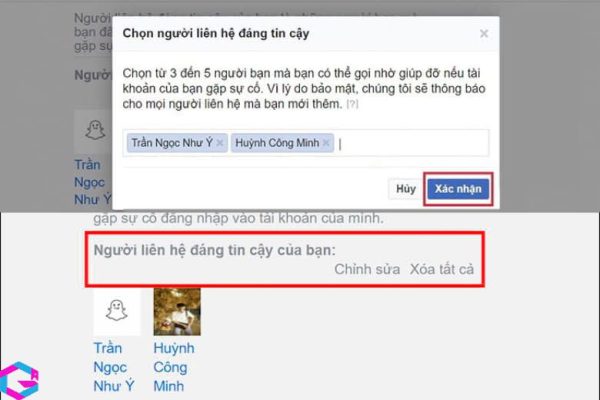
Bước 4: Sau đó bạn sẽ nhìn thấy được các liên hệ mà mình đã chọn, nếu muốn thay đổi thì bạn chỉ cần chọn Chỉnh sửa là xong.
7. Cách lấy lại mật khẩu Facebook bằng CMND, CCCD
Sau đó, để lấy lại mật khẩu Facebook, người dùng có thể sử dụng phương pháp xác thực bằng CMND hoặc CCCD của mình. Các bước thực hiện phương pháp này như sau:
Bước 1: Đầu tiên để lấy lại mật khẩu thì bạn cần phải truy cập vào trang web .


Bước 2: Sau đó sẽ có một thông báo để xác nhận kèm theo điều khoản Facebook bạn có thể tham khảo thêm để biết được mình có được duyệt hay không.
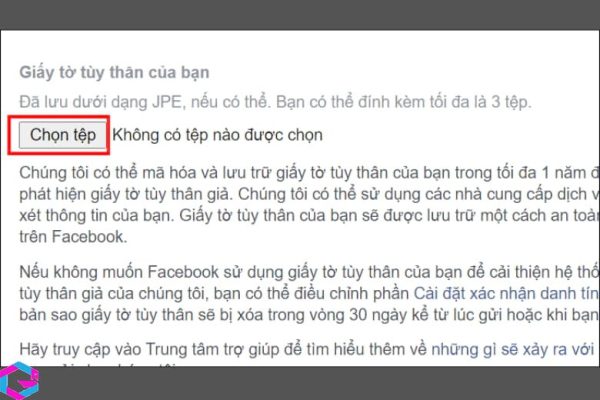
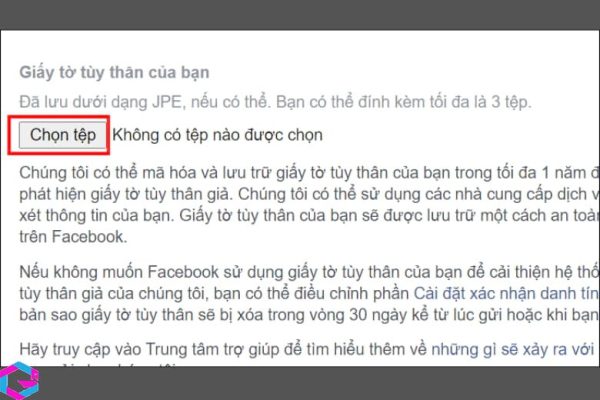
Bước 3: Sau khi đã đọc năm rõ thông tin, thì bạn hãy nhấn vào Chọn tệp để tải lên 3 bức ảnh trong đó sẽ có 2 bức là mặt trước và sau của CMND hoặc CCCD. Bức ảnh còn lại là ảnh chân dung để Facebook nhận dạng và tiến hành xác minh.
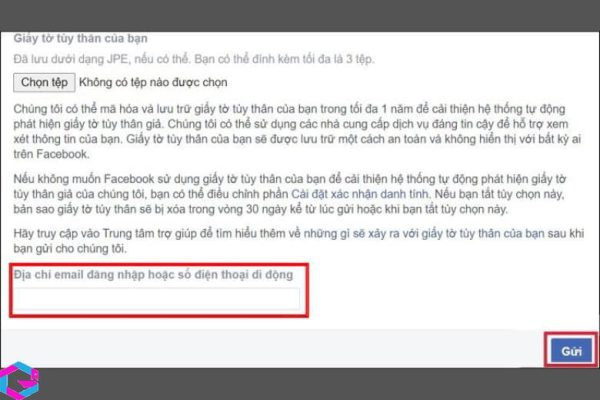
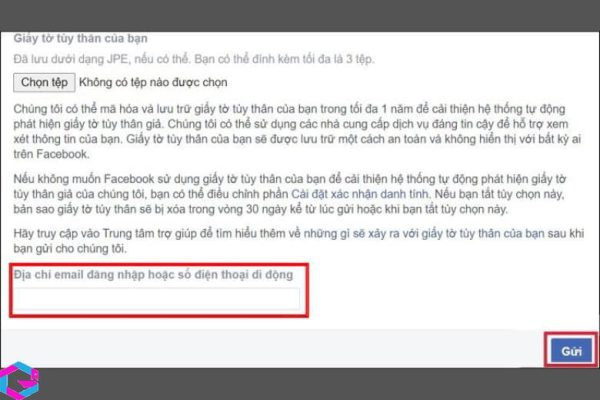
Bước 4: Cuối cùng thì bạn hãy nhập lại Email hoặc là số điện thoại của mình rồi bấm nút gửi thông tin đến Facebook. Sau đó bạn chỉ cần chờ phản hồi từ Facebook trong 30 ngày kể từ thời điểm bạn gửi.
8. Cách lấy lại mật khẩu Facebook bằng username
Một phương pháp khác để khôi phục mật khẩu Facebook là sử dụng tên đăng nhập (username). Tuy nhiên, để thực hiện được phương pháp này, bạn cần đảm bảo trình duyệt đang được sử dụng chưa đăng nhập vào bất kỳ tài khoản Facebook nào và thực hiện các bước sau:
Bước 1: Đầu tiên bạn hãy truy cập vào đường link https://www.facebook.com/login/identify > kế đến bạn hãy nhập Email hoặc số điện thoại của mình đã từng dùng để đăng ký tài khoản.
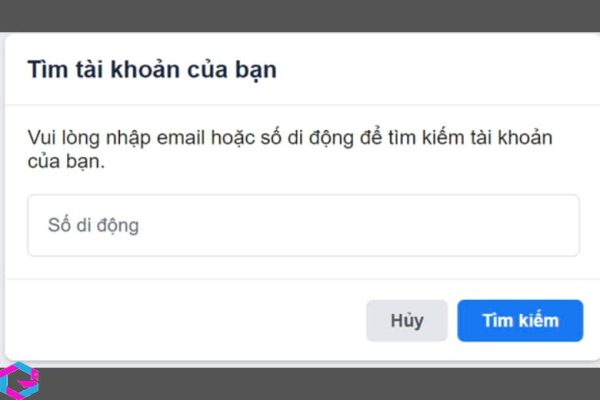
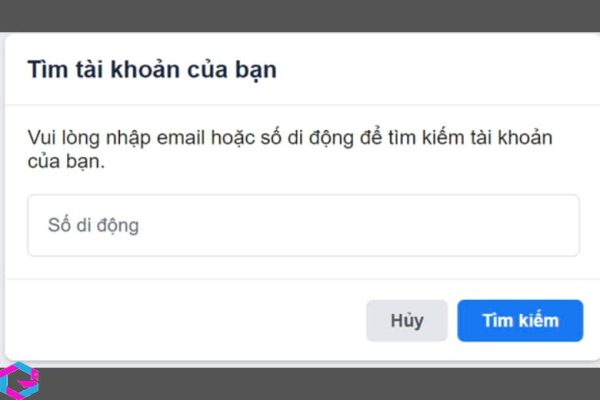
Bước 2: Sau đó hãy chọn vào mục Tài khoản có tên và ảnh đại diện trùng với Facebook của bạn.
Bước 3: Tiếp đến hãy chọn vào dòng Không còn truy cập được nữa.
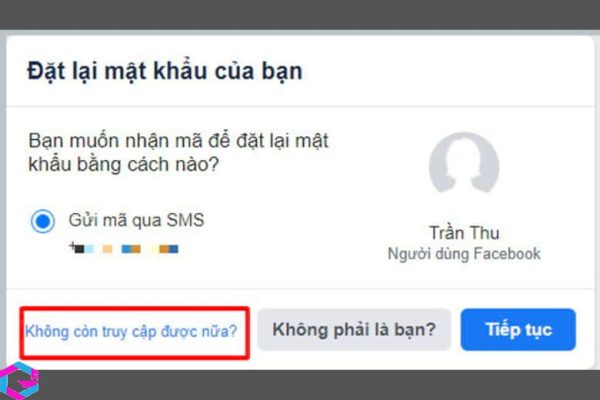
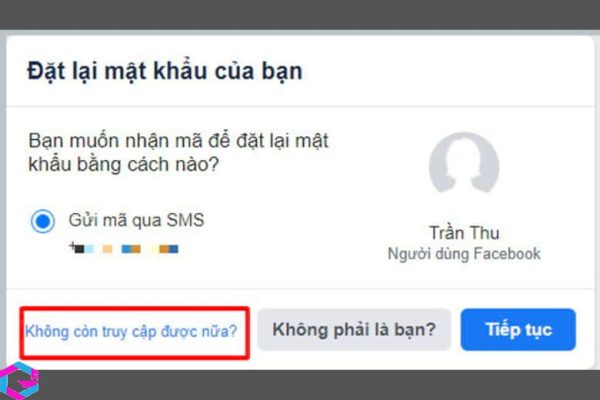
Bước 4: Cuối cùng thì hãy bấm thực hiện các bước xác thực được yêu cầu để lấy lại mật khẩu là Xong.
9. Cách lấy lại mật khẩu FB khi quên tên đăng nhập
Trong phần cuối bài viết, chúng tôi sẽ chia sẻ với bạn cách lấy lại mật khẩu Facebook trong trường hợp bạn quên cả tên tài khoản và mật khẩu đăng nhập. Các bước thực hiện trong trường hợp này như sau:
Bước 1: Đầu tiên bạn cần truy cập vào được Facebook > sau đó hãy bấm chọn vào dòng Quên mật khẩu.
Bước 2: Tiếp đến hãy nhập email hoặc số điện thoại của bạn dùng để đăng ký tài khoản Facebook và chọn vào search. Nếu như bạn quên cả số điện thoại và email thì có thể sử dụng đường link trang Facebook cá nhân của mình để search.
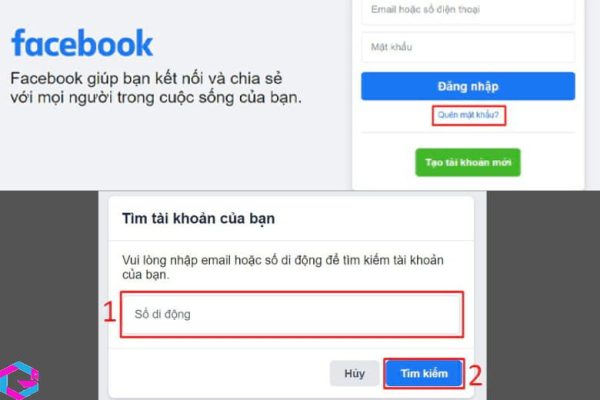
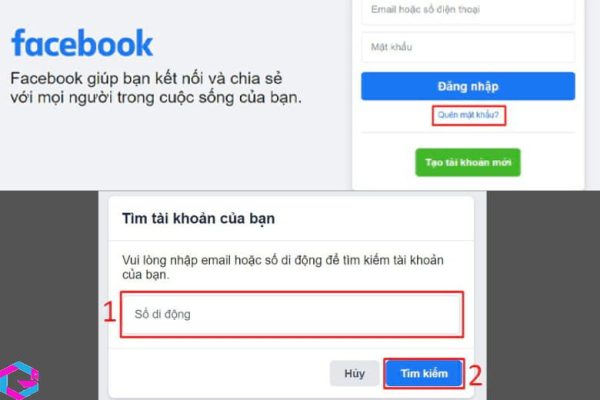
Bước 3: Tại trang Đặt lại mật khẩu thì bạn hãy nhấn vào Không còn truy cập được nữa.
Bước 4: Bạn hãy tiến hành nhập email hoặc số điện thoại và xác nhận lại một lần nữa và bấm Tiếp tục. Lưu ý rằng số điện thoại và email này chưa từng đăng ký trên tài khoản Facebook nào.
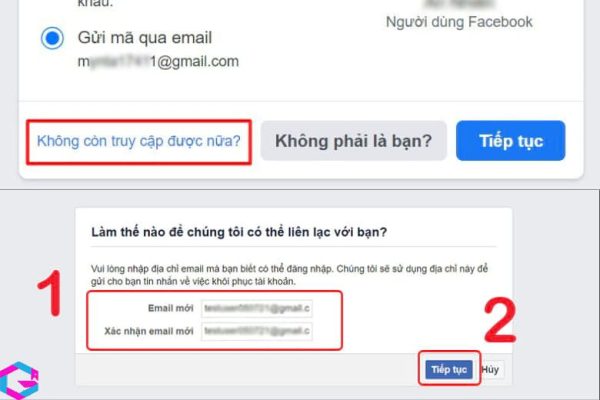
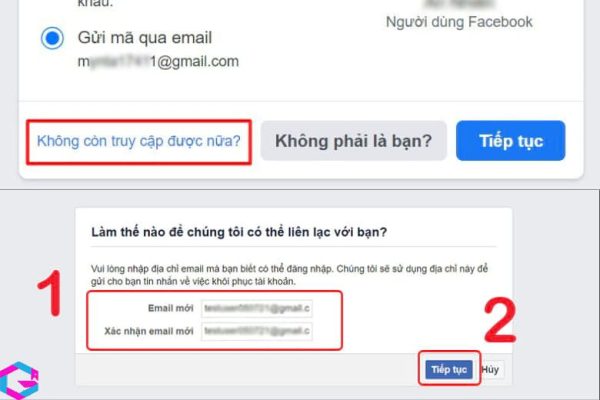
Bước 5: Kế đến bạn hãy bấm chọn Công khai các liên hệ tin cậy của tôi > rồi nhập đầy đủ trên Facebook 1 tài khoản mà bạn đã thêm vào liên hệ tin cậy trước đó và nhấn vào mục Xác nhận.
Bước 6: Sau đó bạn hãy nhờ bạn bè trong danh sách liên hệ truy cập vào đường link https://www.facebook.com/recover > tiếp đến hãy làm theo các bước yêu cầu từ Facebook và gửi mã xác nhận đến bạn bè của bạn.
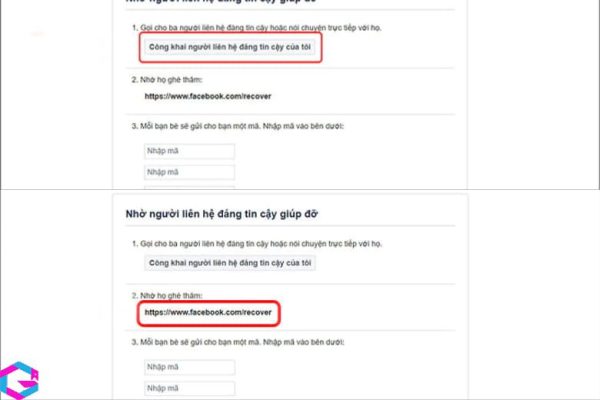
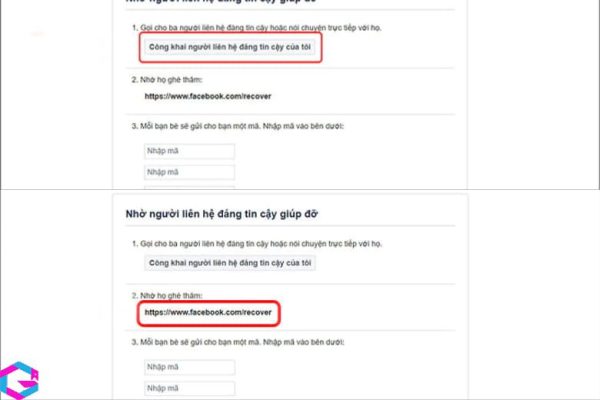
Bước 7: Sau đó hãy nhập mã mà gửi đến bạn bè của bạn vào ô Nhập mã và chọn Tiếp tục.
Sau khi thực hiện xong bước trên, bạn sẽ cần truy cập vào địa chỉ email mà bạn đã nhập để khôi phục lại mật khẩu của tài khoản Facebook. Chú ý rằng, sau khi nhận được đường link khôi phục mật khẩu qua email, bạn sẽ cần sử dụng nó trong vòng 24 giờ.
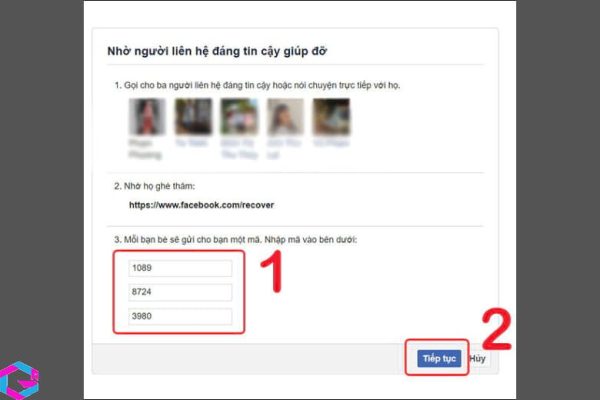
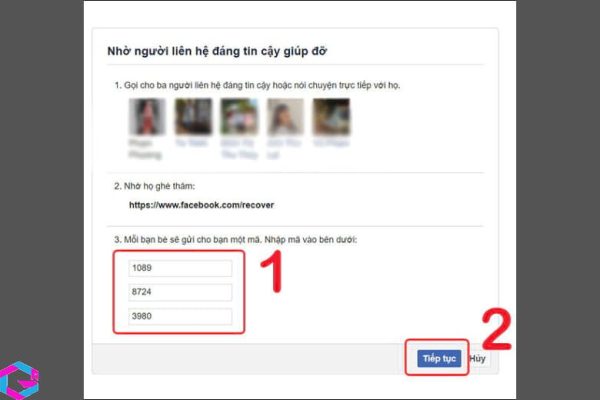
10. Kết luận
Như vậy, trên đây mình đã giới thiệu những cách lấy lại mật khẩu Facebook nhanh chóng và dễ dàng mà bạn có thể thực hiện. Bất kể bạn quên mật khẩu hoặc tài khoản Facebook bị hack, đừng quá lo lắng, hãy làm theo các bước trên để khôi phục tài khoản và bảo vệ thông tin cá nhân của mình. Nếu bạn vẫn gặp khó khăn trong quá trình khôi phục mật khẩu, hãy liên hệ với Facebook hoặc tìm kiếm thêm hướng dẫn từ các nguồn tin cậy khác để được hỗ trợ.






